Як вимкнути чат для зустрічі в Zoom

Дізнайтеся, як вимкнути чат у Zoom або обмежити його використання. Ось корисні кроки для зручного використання Zoom.
Як веб-проксі, призначений для тестування на проникнення, зокрема для модифікації вашого веб-трафіку, ви захочете використовувати Burp для перехоплення та зміни веб-трафіку. Після того, як ви встановили Burp і вашу систему налаштували на маршрутизацію вашого веб-трафіку через проксі-сервер, є кілька способів переглянути та змінити ваш трафік.
Функція історії HTTP, яка знаходиться на підвкладці «Історія HTTP» вкладки «Проксі», дозволяє вам переглядати всі ваші запити в хронологічному порядку. Карта сайту на підвкладці «Карта сайту» вкладки «Ціль» дає змогу переглядати ваші запити, на які веб-сайт і сторінку вони перейшли. Звідси ви можете надіслати свої запити до Repeater, а потім змінити їх за бажанням.
Іншим варіантом є використання функції перехоплення, яка знаходиться на підвкладці «Перехоплення» вкладки «Проксі». Intercept дозволяє перехоплювати та змінювати запити та відповіді в реальному часі між вашим браузером і веб-сервером. Це означає, що ви можете переглядати та схвалювати будь-який запит, який надсилає ваш браузер, або змінювати кожен запит, який надсилає ваш браузер. Це дуже корисний інструмент, оскільки без додаткових налаштувань ви можете одразу побачити результат свого запиту у браузері.
Ви можете вмикати та вимикати перехоплення на підвкладці «Перехоплення» вкладки «Проксі». Для цього просто натисніть «Перехоплення ввімкнено» або «Перехоплення вимкнено», щоб вимкнути та увімкнути відповідно. Усі запити та відповіді на відповідність правилам будуть утримуватися в хронологічній черзі в очікуванні затвердження. Якщо вимкнути перехоплення, коли одне або кілька повідомлень очікують на схвалення, усі вони будуть автоматично схвалені, а перехоплення буде вимкненим.
Порада: вимкнення перехоплення не завадить відрижка перехоплювати ваш трафік, він просто не відображатиметься в цьому інструменті, якщо цю функцію не ввімкнено.
«Переслати» надсилає повідомлення, як воно виглядає на даний момент, включаючи будь-які внесені вами зміни. «Drop» видаляє повідомлення, не даючи йому дістатися до місця призначення. «Дія» відкриває меню правою кнопкою миші. «Відкрити браузер» відкриває портативну версію Google Chrome, попередньо налаштовану для роботи з Burp, навіть якщо ваша система не налаштована на проксі-трафік через Burp.
Коли повідомлення перехоплено, засвітяться вкладки «Проксі» та «Перехоплення» та заголовки підвкладок, а також значок Burp Suite, якщо ви не зосереджені на вікні.
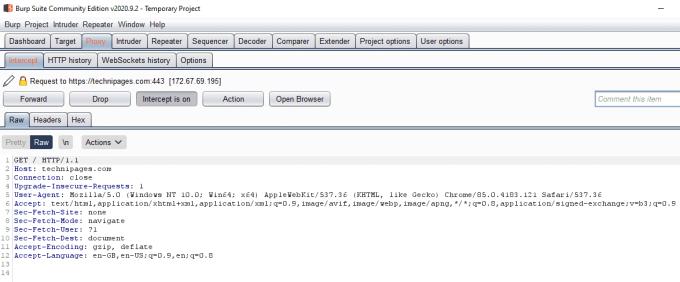
Натисніть «Перехоплення ввімкнено», щоб вимкнути функцію перехоплення.
На підвкладці «Параметри» вкладки «Проксі» можна налаштувати правила, для яких запити та відповіді автоматично надсилаються до інструменту «Перехоплення». За замовчуванням перехоплюються лише запити, ви можете ввімкнути або редагувати існуючі правила або додати власні власні правила.
Порада. Рекомендується перехоплювати лише той трафік, який насправді потрібно змінити. Якщо ви перехоплюєте кожен запит і відповідь, ви занурюєтеся в усі дрібні запити та відповіді на зображення та сценарії тощо. У більшості випадків налаштування за замовчуванням є хорошим варіантом, хоча ви можете обмежити їх запитами які знаходяться «в цільовому діапазоні», якщо ви використовуєте функцію обсягу.
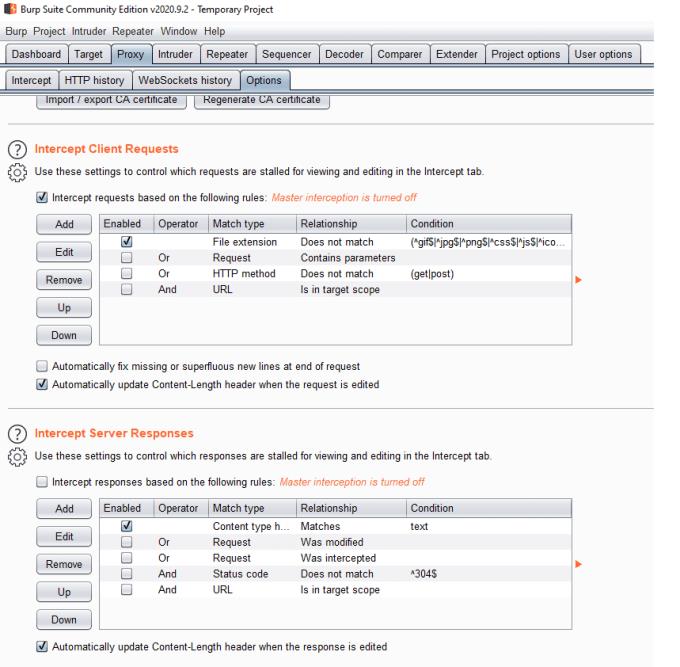
Налаштуйте правила, для яких запити та відповіді пересилаються в Intercept на підвкладці «Параметри» вкладки «Проксі».
Дізнайтеся, як вимкнути чат у Zoom або обмежити його використання. Ось корисні кроки для зручного використання Zoom.
Дізнайтеся, як видалити непотрібні сповіщення Facebook та налаштувати систему сповіщень, щоб отримувати лише важливі повідомлення.
Досліджуємо причини нерегулярної доставки повідомлень на Facebook та пропонуємо рішення, щоб уникнути цієї проблеми.
Дізнайтеся, як скасувати та видалити повідомлення у Facebook Messenger на різних пристроях. Включає корисні поради для безпеки та конфіденційності.
На жаль, пісочниця Minecraft від Mojang відома проблемами з пошкодженими світами. Прочитайте наш посібник, щоб дізнатися, як відновити ваш світ та уникнути втрати прогресу.
Щоб знайти приховані чати Microsoft Teams, дотримуйтесь простих порад, щоб повернути їх у видимість і вести ефективну комунікацію.
Вам важко підключити свою консоль PS5 до певної мережі Wi-Fi або Ethernet? Ваша PS5 підключена до мережі, але не має доступу до Інтернету.
Вчасно надсилайте нагадування команді, плануючи свої повідомлення Slack, дотримуючись цих простих кроків на Android і deskrop. Тут ви знайдете корисні поради та кроки щодо планування повідомлень на Slack.
Telegram вважається одним із найкращих безкоштовних додатків для обміну повідомленнями з кількох причин, зокрема надсилаючи високоякісні фотографії та відео без стиснення.
Дізнайтеся, як вирішити проблему, коли Google Meet не показує вашу презентацію. Огляд причин та способів усунення несправностей.








